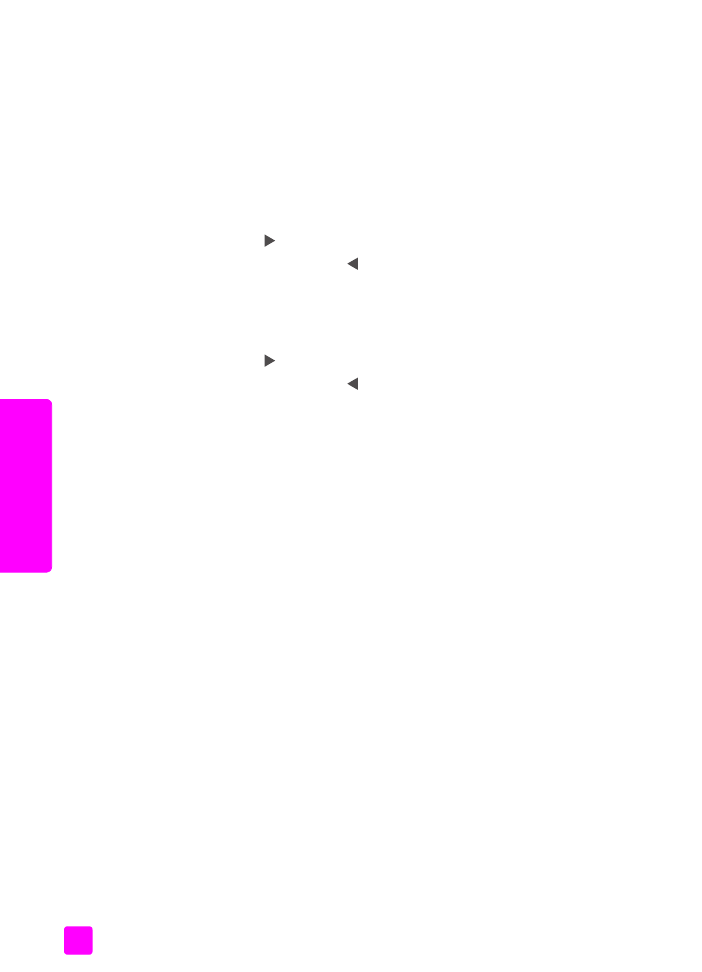
Kopieren eines mehrmals gefaxten Dokuments
Mit der Funktion Optimierung wird die Qualität von Textdokumenten automatisch
verbessert, indem Ränder von schwarzem Text schärfer dargestellt werden.
Außerdem kann mit dieser Funktion die Qualität von Fotos verbessert werden,
indem helle Farben optimiert werden, die sonst weiß erscheinen würden.
Die Option Text ist die Standardeinstellung. Verwenden Sie die
Optimierungsoption Text, um die Kanten von schwarzem Text schärfer
darzustellen.
1
Legen Sie das Original mit der bedruckten Seite nach unten an der
vorderen linken Ecke des Vorlagenglases an oder mit der bedruckten Seite
nach oben in den automatischen Vorlageneinzug ein.
Falls Sie den automatischen Vorlageneinzug verwenden, legen Sie die
Seite so ein, dass der obere Teil des Dokuments als Erstes eingezogen
wird.
2
Drücken Sie
Kopieren
, bis in der linken oberen Zeile der Anzeige
Optimierung
angezeigt wird.
Im Menü Optimierung
stehen die folgenden Optionen zur Verfügung.
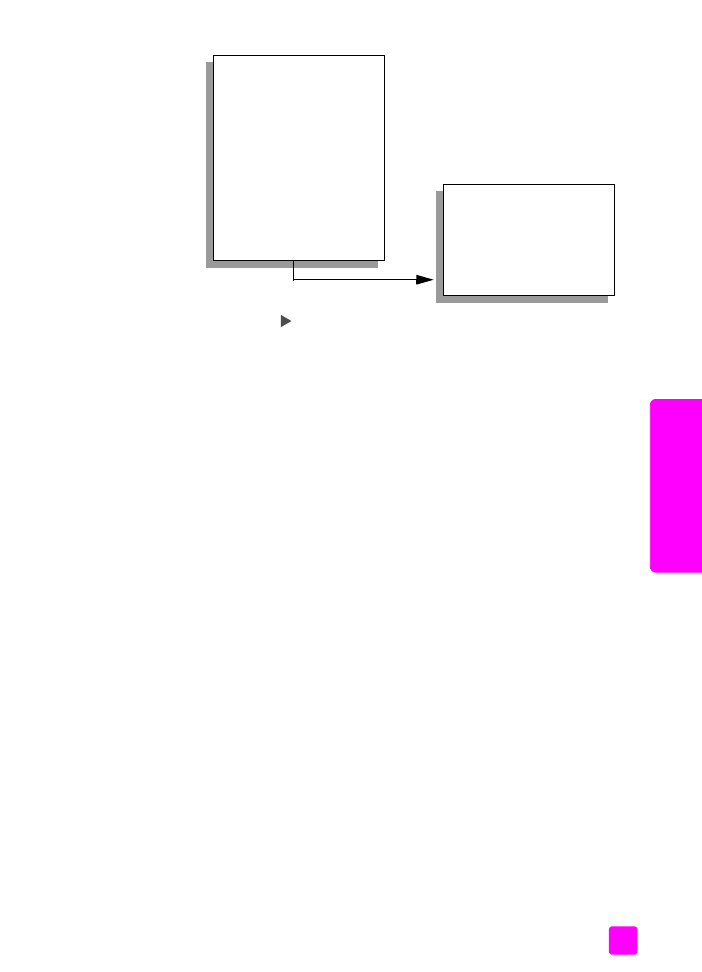
Referenzhandbuch
Verwenden der Kopierfunktionen
31
Ko
pieren
3
Drücken Sie
, bis
Text
angezeigt wird.
4
Drücken Sie
Start Schwarz
oder
Start Farbe
.
Tipp:
Falls eine der folgenden Situationen auftritt, deaktivieren Sie
die Optimierungsoption Text, indem Sie Foto oder Keine
auswählen:
–
Verstreute Farbpunkte umgeben einen Teil des Textes auf den Kopien.
–
Große, schwarze Schriftarten sehen fleckig aus (nicht ebenmäßig).
–
Dünne, farbige Objekte oder Linien enthalten schwarze Abschnitte.
–
Körnige oder weiße Querstreifen werden in hell- bis mittelgrauen
Bereichen wiedergegeben.